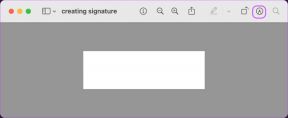Как запланировать вызов FaceTime на iPhone, iPad и Mac
Разное / / April 11, 2023
FaceTime всегда был приложением для видеозвонков по умолчанию для пользователей устройств Apple. Вы можете пригласить своих друзей в FaceTime, чтобы быстро пообщаться или насладиться вечеринкой, используя ПоделитьсяИграть особенность. Но случалось ли когда-нибудь, что вы начали вызов FaceTime, но все опоздали? Или кто-то пропустил уведомление?

Когда вы просите кого-то прийти в FaceTime, это может быть проблемой, но этот человек занят чем-то другим. Этот пост покажет вам, как запланировать вызов FaceTime на вашем iPhone, iPad и Mac, чтобы избежать таких сценариев.
Как запланировать звонки FaceTime на iPhone и iPad
Во-первых, давайте покажем вам, как запланировать вызов FaceTime с друзьями и семьей на вашем iPhone и iPad. Вам нужно будет использовать приложение «Календарь», чтобы создать событие, включающее вызов FaceTime. Шаги остаются одинаковыми для пользователей iPhone и iPad.
Перед этим мы предлагаем установить последнюю версию программного обеспечения на ваш iPhone или iPad.
Шаг 1: Откройте приложение «Настройки» на своем iPhone или iPad.

Шаг 2: Нажмите на Общие.

Шаг 3: Нажмите «Обновление программного обеспечения».

Шаг 4: Если обновление доступно, загрузите и установите его.
После этого вот как запланировать звонки FaceTime.
Шаг 1: Откройте приложение «Календарь» на своем iPhone или iPad.

Шаг 2: Коснитесь значка «Плюс» в правом верхнем углу, чтобы создать новое событие.

Шаг 3: Дайте название вашему новому событию.
Шаг 4: Нажмите «Местоположение» или «Видеозвонок».

Шаг 5: Выберите FaceTime.

Шаг 6: Выберите дату и время для планирования вызова FaceTime.

Если вы используете несколько учетных записей электронной почты, нажмите «Календарь» и выберите календарь электронной почты, чтобы запланировать звонок.


После выбора календаря вы можете отправлять приглашения своим контактам.

Шаг 7: После выбора всех деталей нажмите «Добавить» в правом верхнем углу, чтобы запланировать вызов FaceTime.

Ваш звонок FaceTime будет виден в приложении «Календарь» в выбранный вами день. Просто нажмите на него и выберите «Присоединиться».


Редактировать или удалять запланированные вызовы FaceTime на iPhone или iPad
Вот как можно отредактировать или удалить запланированный вызов FaceTime на вашем iPhone или iPad. Шаги остаются одинаковыми для обеих платформ.
Шаг 1: Откройте приложение «Календарь» на своем iPhone или iPad.

Шаг 2: Нажмите на запланированный баннер вызова FaceTime.
Шаг 3: Чтобы изменить дату, время или любые другие данные, нажмите «Изменить».

Чтобы удалить запланированный вызов FaceTime, нажмите «Удалить» внизу. Затем снова нажмите «Удалить» для подтверждения.


Как запланировать звонки FaceTime на Mac
Если вы в основном полагаетесь на свой MacBook или iMac для участия в вызовах FaceTime, вот как запланировать их с помощью приложения «Календарь». Еще раз рекомендуем установить последнюю версию macOS.
Шаг 1: Нажмите сочетание клавиш Command + пробел, чтобы открыть поиск Spotlight, введите Проверить наличие обновлений программного обеспечения, и нажмите «Возврат».

Шаг 2: Если обновление доступно, загрузите и установите его.
После этого вот как запланировать вызов FaceTime на вашем Mac.
Шаг 1: Нажмите сочетание клавиш Command + пробел, чтобы открыть поиск Spotlight, введите Календарь, и нажмите «Возврат».

Шаг 2: Щелкните значок «Плюс» в верхнем левом углу.

Шаг 3: Добавьте название запланированного мероприятия.

Шаг 4: Щелкните баннер события, который появляется в верхнем левом углу.

Шаг 5: Нажмите «Добавить местоположение или видео».

Шаг 6: Выберите FaceTime в качестве приложения для видеозвонков.

Шаг 7: Добавьте другие данные, такие как дата, время и приглашения.
Ваш вызов FaceTime запланирован. Просто дважды щелкните баннер и нажмите «Присоединиться», чтобы начать вызов FaceTime.

Редактировать или удалять запланированные вызовы FaceTime на Mac
Вот как можно отредактировать или удалить запланированный вызов FaceTime на вашем Mac.
Шаг 1: Нажмите сочетание клавиш Command + пробел, чтобы открыть поиск Spotlight, введите Календарь, и нажмите «Возврат».

Шаг 2: Щелкните правой кнопкой мыши баннер запланированного звонка FaceTime.
Шаг 3: Нажмите Удалить.

Чтобы изменить данные звонка FaceTime, дважды щелкните баннер и нажмите «Изменить».
Быть вовремя
Запланировав вызов FaceTime заранее, ваш контакт не забудет присоединиться к вызову и связаться с вами. И совсем не обязательно, чтобы вашему контакту требовалось устройство Apple для использования FaceTime. Пользователи Android или Windows также могут использовать FaceTime. для связи с друзьями. Все функции FaceTime будут работать одинаково на Android и Windows.
Последнее обновление: 29 марта 2023 г.
Вышеупомянутая статья может содержать партнерские ссылки, которые помогают поддерживать Guiding Tech. Однако это не влияет на нашу редакционную честность. Содержание остается беспристрастным и аутентичным.
ВЫ ЗНАЛИ
iPhone 5s — один из самых популярных телефонов Apple: с 2013 года было продано более 70 миллионов единиц.
Написано
Пауруш Чаудхари
Демистификация мира технологий самым простым способом и решение повседневных проблем, связанных со смартфонами, ноутбуками, телевизорами и платформами потоковой передачи контента.